エキスパで作成した登録フォームを、サイポンのページに
埋め込む手順について解説いたします。
埋め込む手順について解説いたします。
はじめてエキスパ連携機能を使用する場合
セクションの追加時に、初回のみエキスパ利用登録のメッセージが表示されますので、
流れにそってお進みください。
流れにそってお進みください。
- 「このサイトを開く」をクリック。

- 「編集する」をクリック。
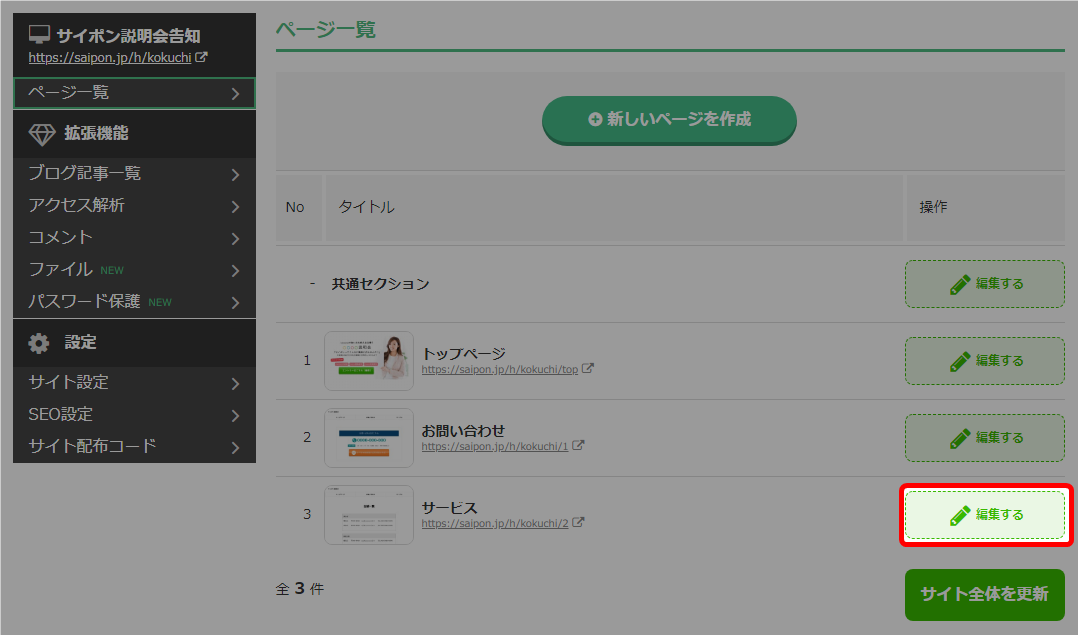
フォームセクションを追加したいページの「編集する」をクリックしてください。 - フォームを表示したい場所の「セクションを追加」をクリック。
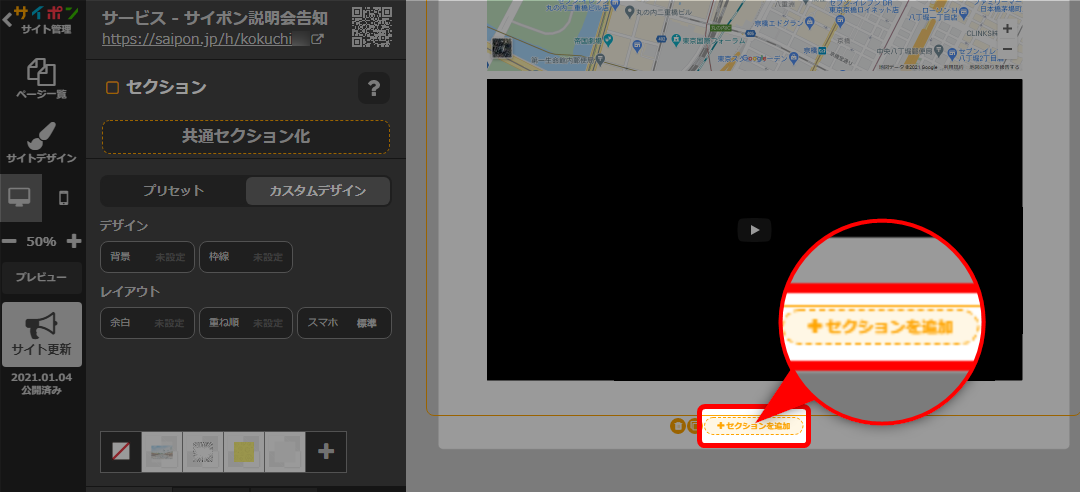
- 「プレミアム機能」をクリック。
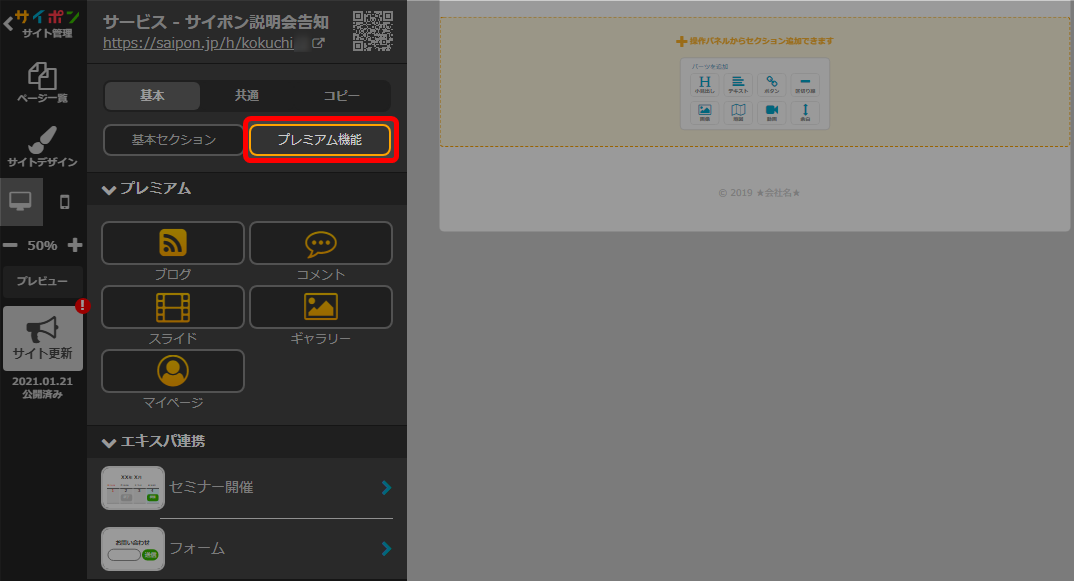
- 「フォーム」をクリック。
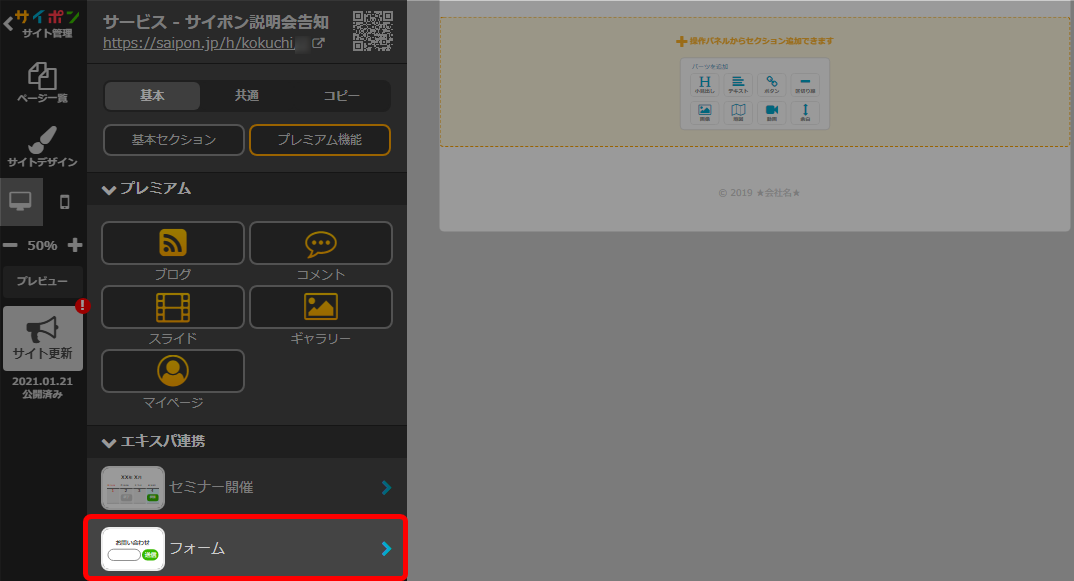
- 「エキスパの利用を開始する」をクリック。
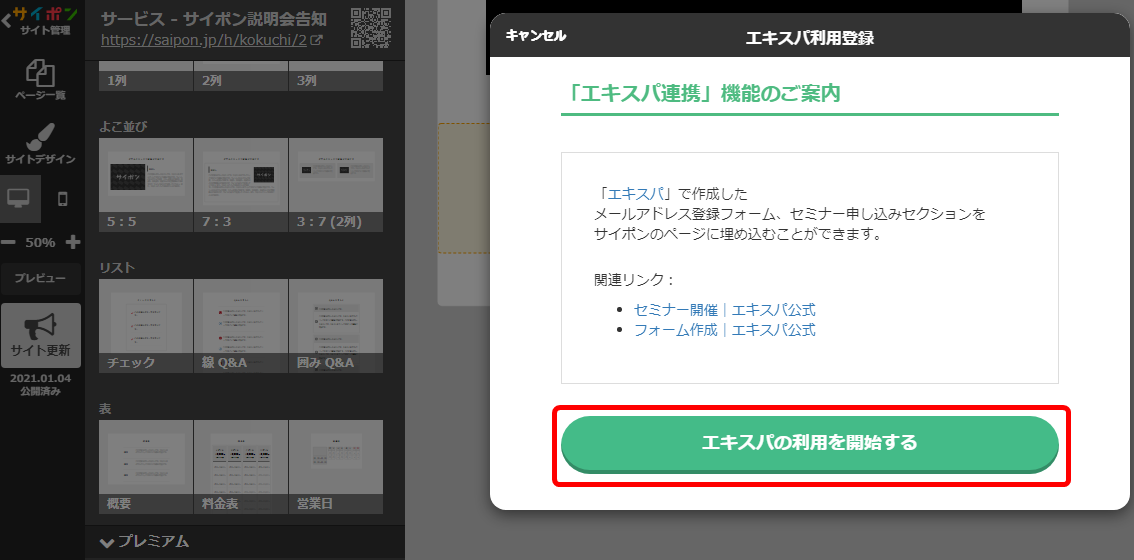
- 「登録フォームを作成する」をクリック。
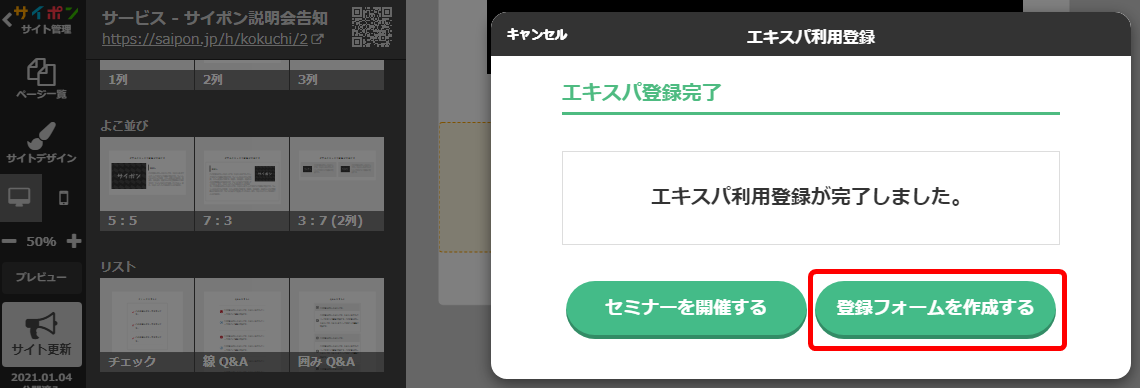
- 別ウインドウが開きエキスパの「フォーム作成」画面が表示。フォームを作成する。
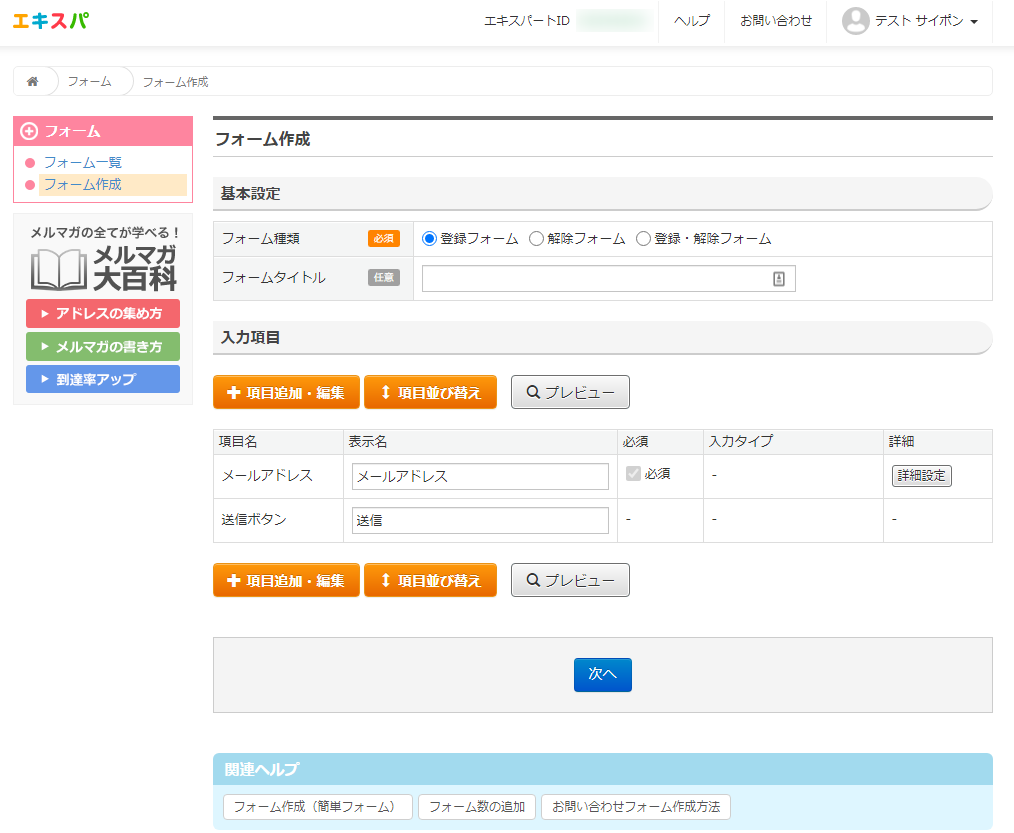
作成方法はこちらをご参照ください → 「フォーム作成方法」 - 以上が、はじめてエキスパ連携を使用する場合の手順です。
フォームセクションを追加する
- 「このサイトを開く」をクリック。

- 「編集する」をクリック。
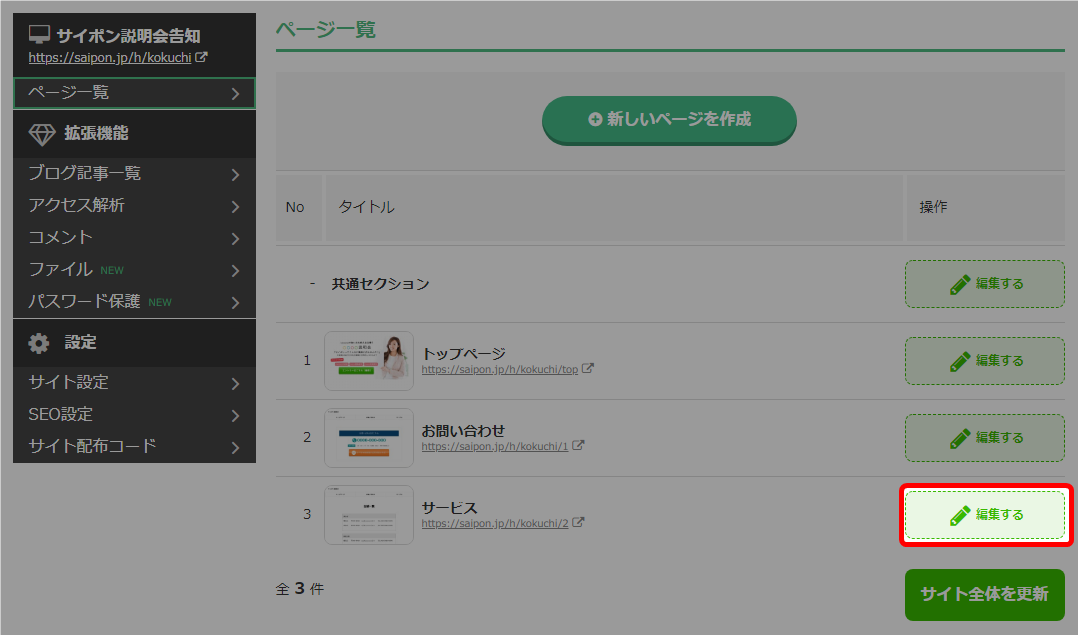
- フォームを表示したい場所の「セクションを追加」をクリック。
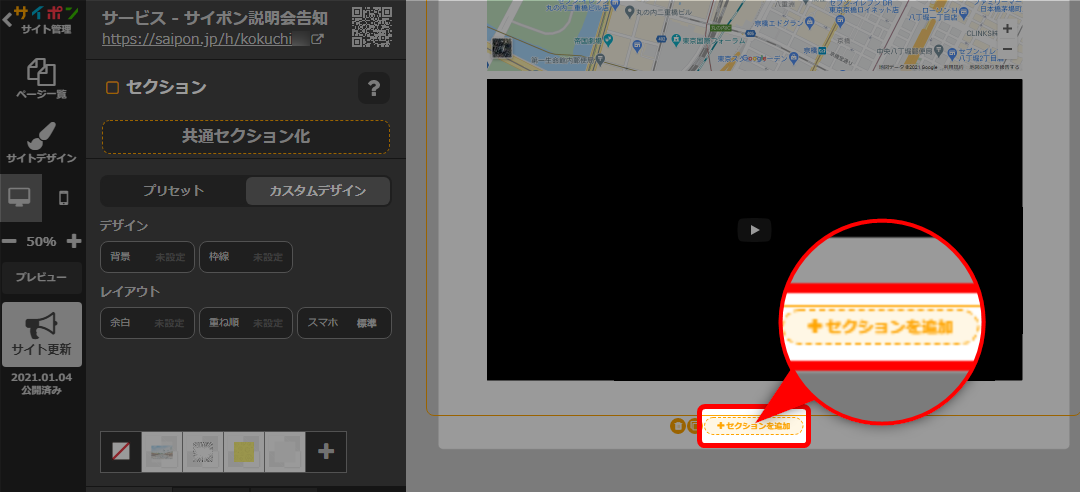
- 「プレミアム機能」をクリック。
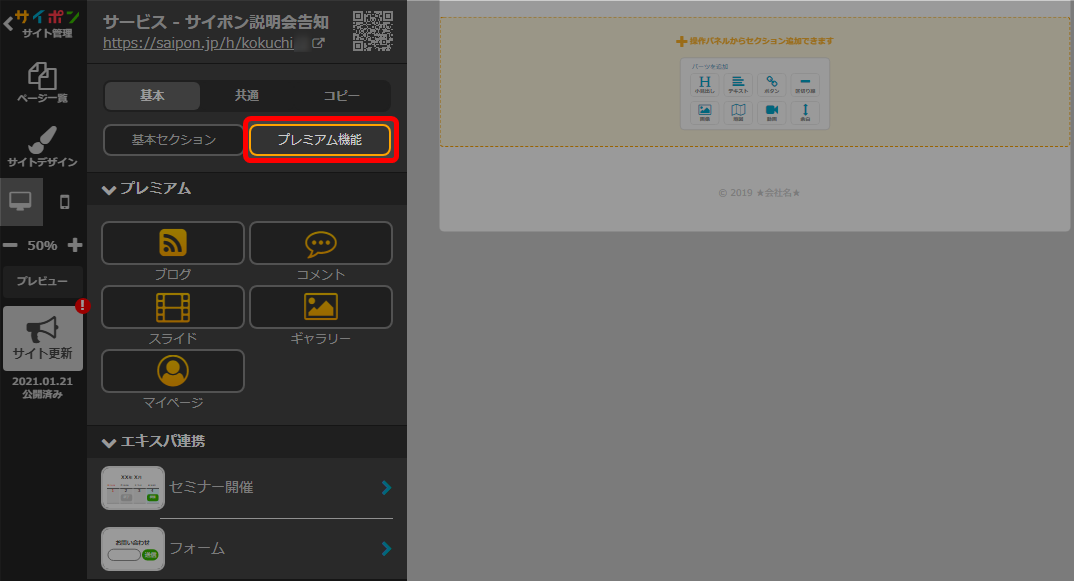
- 「フォーム」をクリック。
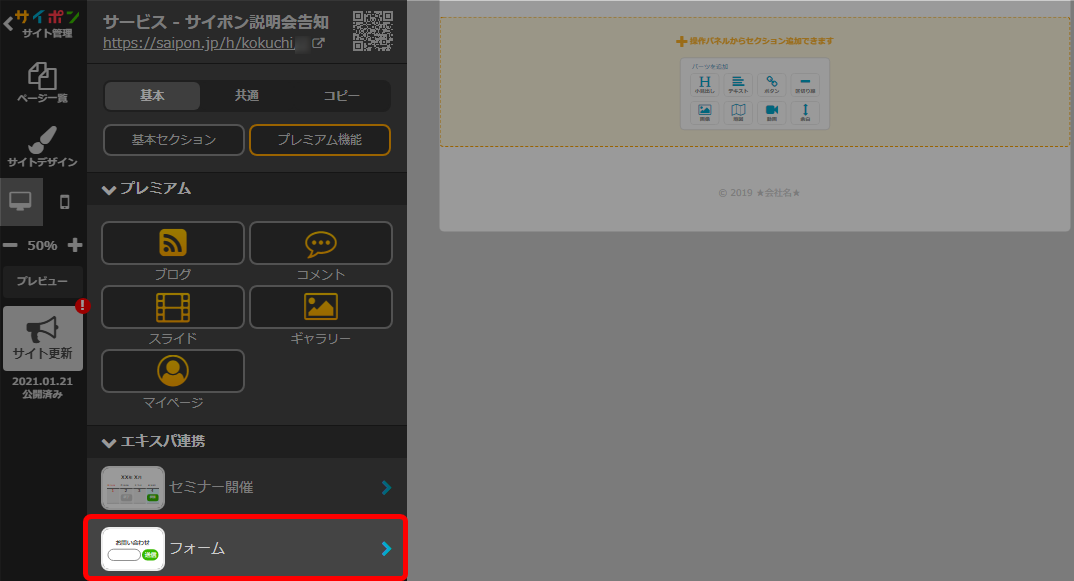
- 「表示させるフォーム」の矢印をクリック。
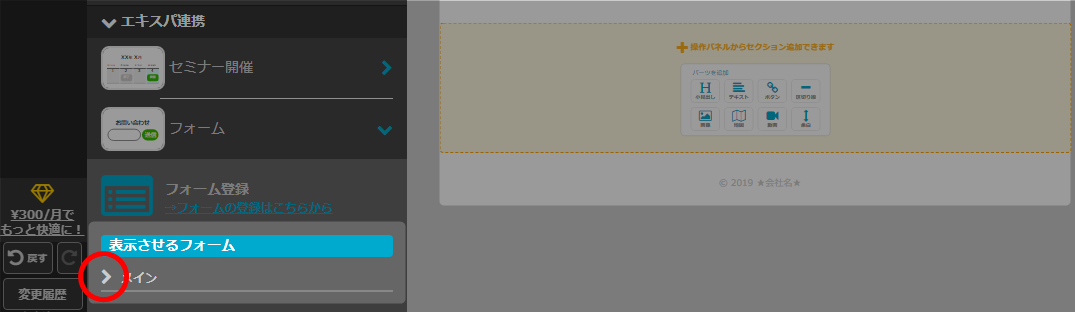
- 表示させたいフォームを選択。
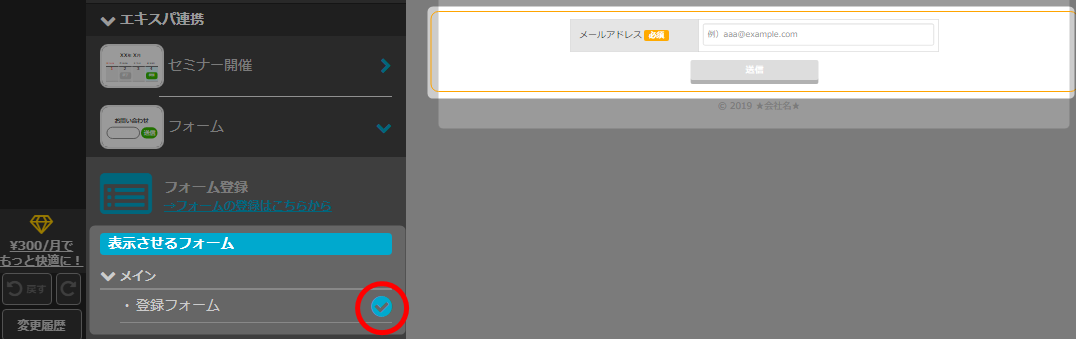
あらたにフォームを作成する場合は「フォームの登録はこちらから」より
エキスパのフォーム登録ページへお進みください。 作成したフォームが「表示させるフォーム」の一覧に表示されない場合は、ブラウザ左上の「再読み込み」アイコンか、キーボードの「F5」キーでページを再読み込みしてください。
作成したフォームが「表示させるフォーム」の一覧に表示されない場合は、ブラウザ左上の「再読み込み」アイコンか、キーボードの「F5」キーでページを再読み込みしてください。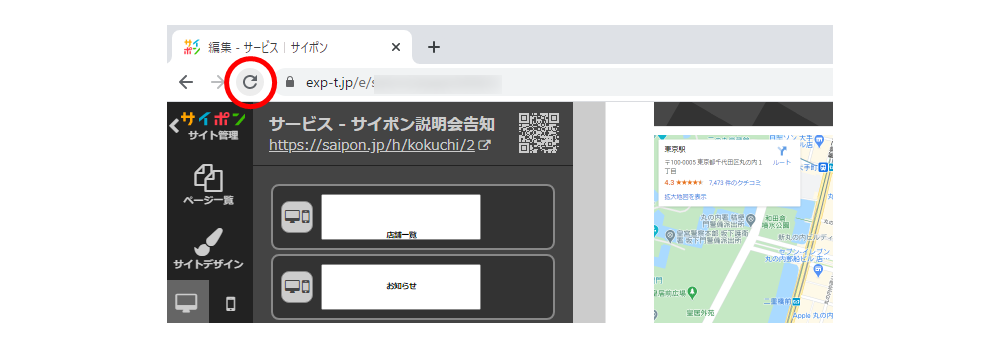
- 適当な場所をクリックして設定を確定。

- 以上が、フォームセクションを追加する手順です。
公開サイトへ反映するには「サイト更新」をクリックしてください。
フォームパーツのデザイン変更
- フォームパーツをクリック。
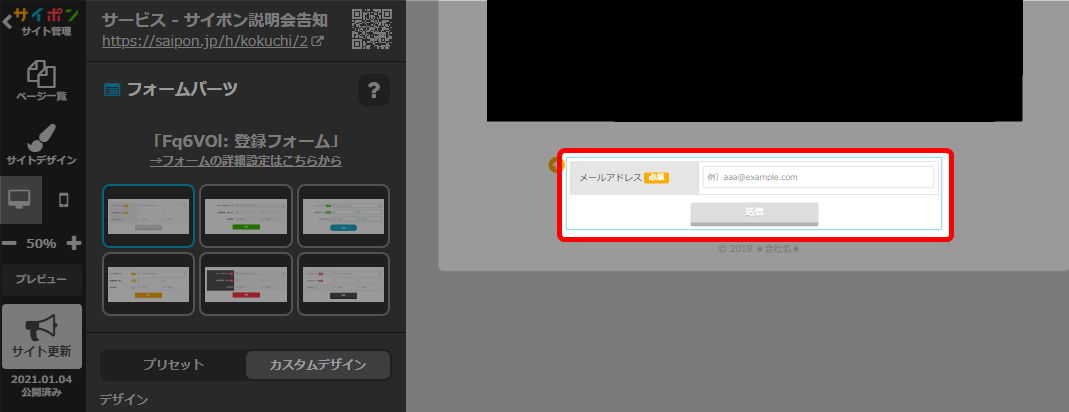
- デザインを選択。
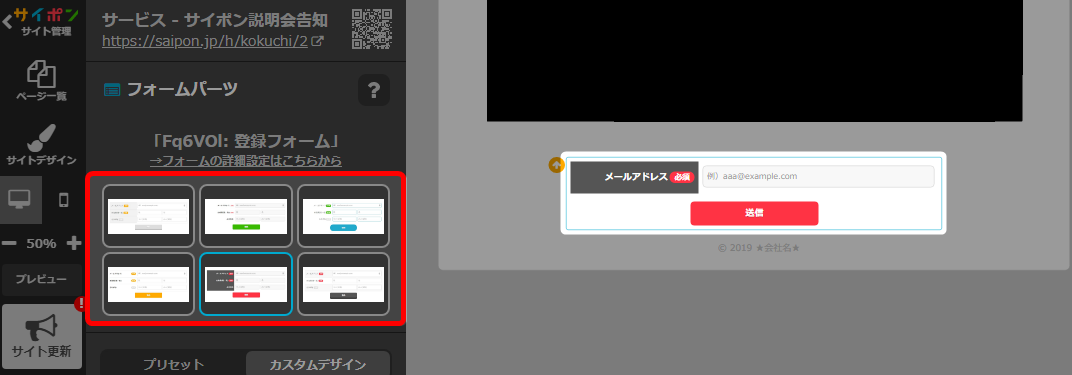
- 適当な場所をクリックして設定を確定。
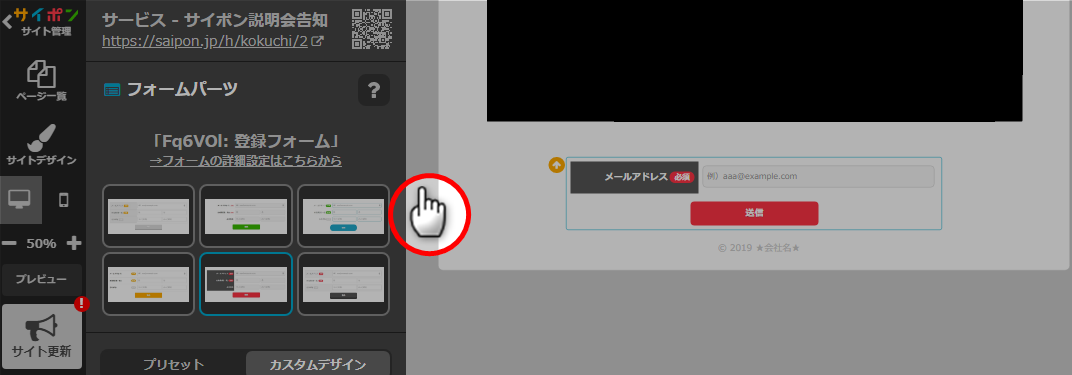
- 以上が、フォームのデザイン変更手順です。
公開サイトへ反映するには「サイト更新」をクリックしてください。
ヘッダーの設定ヘッダーの上部固定設定ヘッダー装飾の流れヘッダーリンクパーツの装飾をカスタマイズフッターの設定セミナー開催セクションの追加フォームセクションの追加共通セクションセクションの追加スマホ表示の切り替え方法スマホの余白設定
検索ワード / #エキスパフォームサイポン表示 #フォームデザイン変更 #サイポンフォーム追加